Excel 如何将小写字母转换为大写字母
与Microsoft Word不同,Microsoft Excel没有一个更改大小写的按钮来改变大小写。然而,Microsoft Excel有三个特殊函数可用于更改文本的大小写。
函数只是为完成特定任务而设计的内置公式。这三个函数是UPPER、LOWER和PROPER。
1. UPPER( )函数
这个upper()函数允许您将文本字符串中的所有小写字母转换为大写字母。
例如,如果您想在B1单元格中显示A1单元格中的文本的大写版本,您可以在B1中使用以下函数。
=UPPER(A1)
2. LOWER( ) 函数
lower() 函数用于从文本中排除大写字母。您可以获取任何单元格的值并将其转换为小写文本。
例如,如果您想在 A1 单元格中显示 B1 单元格中的文本的小写版本,需要将以下函数应用于 B1。
=LOWER(A1)
3. PROPER( ) 函数
proper() 函数将评估所有字母都使用正确大小写的文本,其中每个单词以大写字母开头,后跟小写字母。它将每个单词的第一个字母大写,并将其他字母保持小写(Proper Case)。
通过使用此函数,您可以将任何单元格的值转换为正确的大小写。
例如,如果您想在B1单元格中显示A1单元格中文本的正确大小写版本,则需要在B1中键入以下函数。
=PROPER(A1)
注意:一旦你创建了以上任意一种公式,你可以使用Excel填充手柄将该函数复制到所需的单元格。
如何使用UPPER()函数
按照以下步骤在Excel中将小写文本转换为大写文本。例如,你有按月份收集到的销售数据。
步骤1: 在包含要转换的文本的列旁边插入一个新的或辅助列,如下所示。
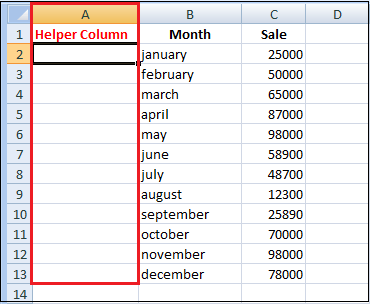
步骤2: 在A2列的相邻单元格中输入公式。
=UPPER(B2)
B2是原始列中包含待转换文本的单元格。
步骤3: 按下Enter键。
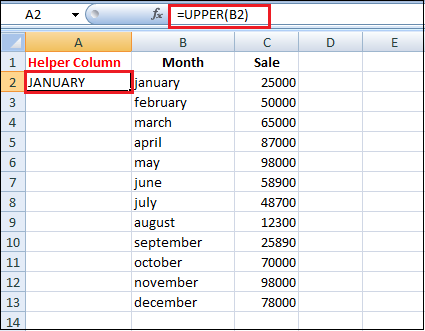
如您在上图中看到的那样,单元格A2包含了单元格B2中的文本的大写版本。
步骤4: 现在,您需要将公式复制到助手列中的其他单元格中。
- 选择包含公式的单元格。
- 将鼠标光标移动到所选单元格右下角的小方块或填充手柄上,直到出现一个小十字。
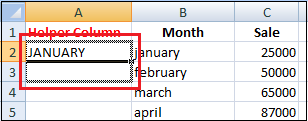
-
按住鼠标按钮并将公式拖动到您想要应用的单元格上方。
- 释放鼠标按钮。
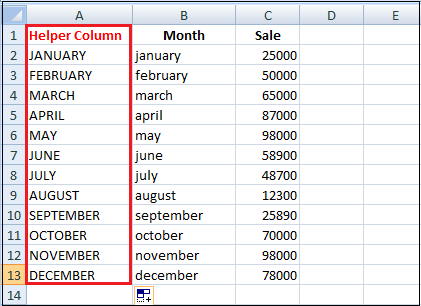
步骤5: 现在,您可以移除助手列了。
因此,您有两列具有相同的文本数据,但大小写不同。我想您可能只想保留正确的那个。让我们将助手列中的值复制并然后删除它。
- 高亮显示包含公式的单元格,按下Ctrl + C进行复制。
- 右击原始列中的第一个单元格。
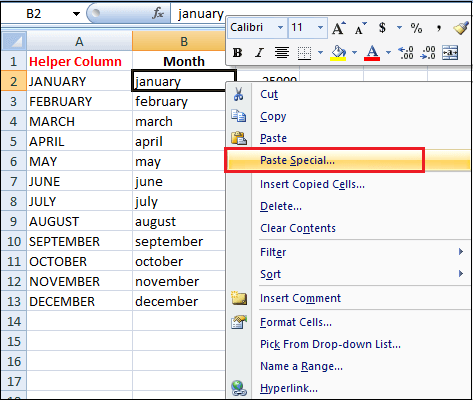
- 点击右键并选择Paste special 。
- 从选项中选择数值。
- 点击ok 。
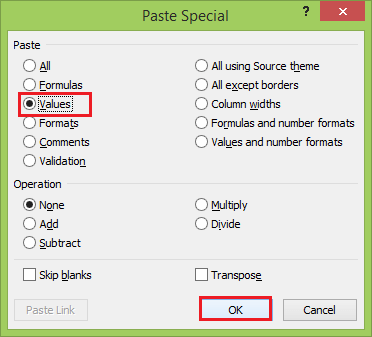
你需要从“粘贴特殊”对话框中仅选择文本值选项,以避免后续的公式错误。
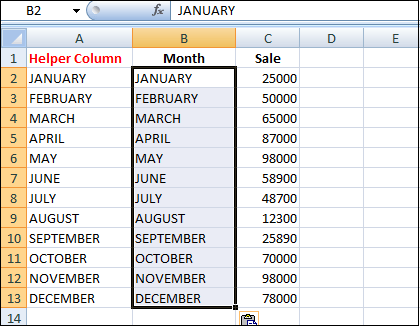
步骤6: 右键单击所选的辅助列,选择菜单中的删除 选项。
步骤7: 在删除 对话框中选择整个列,并单击确定 按钮。
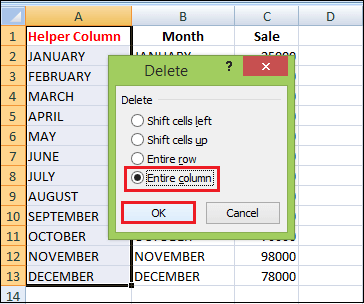
结果是,Excel表格中的月份列值以大写字母呈现,如下所示。
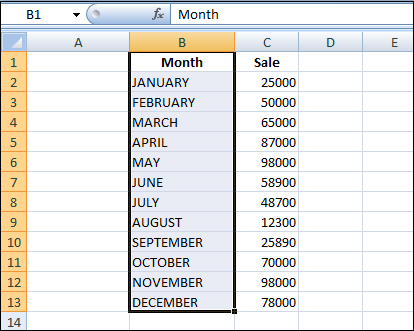
使用Microsoft Word在Excel中更改大小写:
如果您不想使用Excel公式,可以在Word中使用特殊命令来更改文本大小写。以下是详细步骤:
步骤1: 选择要在Excel中更改大小写的范围。
步骤2: 按下Ctrl + C,或右键单击所选内容并选择上下文菜单中的复制 选项。
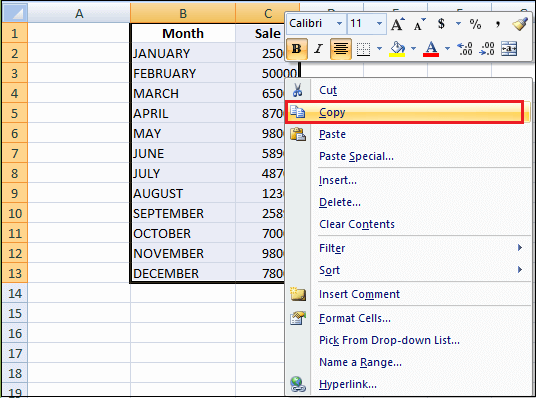
步骤3: 打开一个新的Word文档。
步骤4: 按下Ctrl + V或右键点击空白页面,选择粘贴 选项。
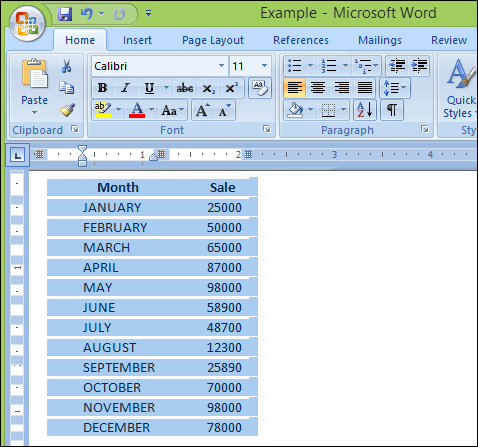
步骤5: 现在,您已经将Excel表格插入到Word中。
步骤6: 在表格中选择要更改大小写的文本。
步骤7: 转到字体 组,位于主页 选项卡中,点击更改大小写 图标。
步骤8: 从下拉列表中选择五种大小写选项之一。
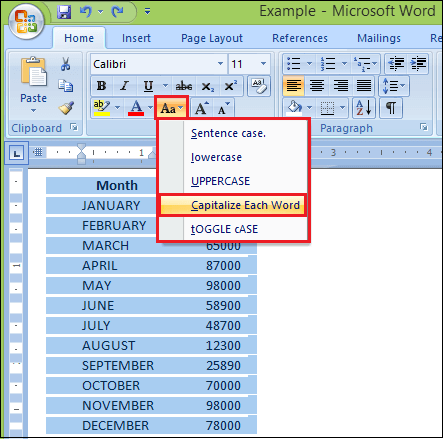
你还可以选择文本然后按Shift + F3,直到应用所需的样式。使用键盘快捷键,你可以选择仅使用大写、小写或句子首字母大写的样式。
步骤9: 现在,你已经将文本转换为单词中的大小写形式的表格。只需将其复制并粘贴回Excel。
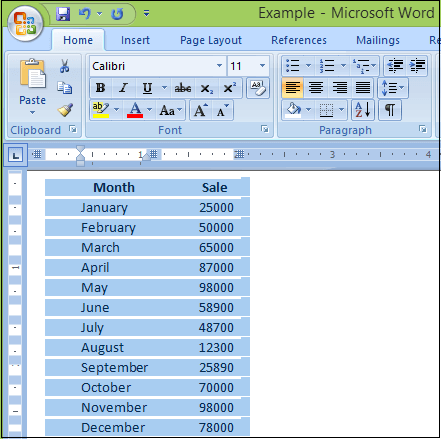
使用Cell Cleaner插件更改大小写
看完上面描述的所有方法后,您可能仍然认为在Excel中没有简单的方法可以更改大小写。让我们看看Cell Cleaner插件可以做什么来改变大小写。按照以下步骤应用此方法:
步骤1: 下载插件并将其安装在系统上。
步骤2: 安装后,Excel中将出现一个名为Ablebits Data 的新选项卡。

步骤3: 选择您想要更改文本大小写的单元格。
步骤4: 在Ablebits Data 选项卡的Clean 组中,单击Change Case 图标。更改大小写面板显示在您的工作表左侧。
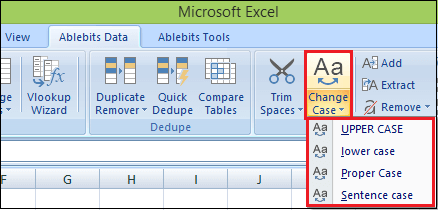
步骤5: 从列表中选择您需要的案例。
步骤6: 按下更改案例 按钮来查看结果。
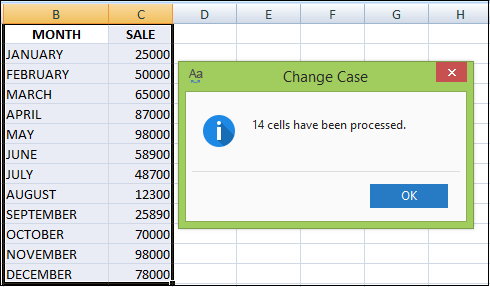
通过Excel的Cell Cleaner,文本大小写转换的过程比其他方法更加舒适。
除了改变文本大小写,Cell Cleaner还可以帮助您将文本格式中的数字转换为数字格式,在Excel表格中删除不需要的字符和多余的空格。
如何使用宏改变大小写
您还可以使用VBA宏来在Excel 2010和2013中改变大小写。以下是三个简单的宏,可以使Excel将文本转换为大写、首字母大写或小写,例如:
1. 如果您想将文本转换为大写 ,可以使用以下Excel VBA宏。
Sub Uppercase()
For Each Cell In Selection
If Not Cell.HasFormula Then
Cell.Value = UCase(Cell.Value)
End If
Next Cell
End Sub
2. 如果您想将大写字母改为小写字母数据,则需要将下面所示的代码插入到模块 中。
Sub Lowercase()
For Each Cell In Selection
If Not Cell.HasFormula Then
Cell.Value = LCase(Cell.Value)
End If
Next Cell
End Sub
3. 如果你想将文本值转换为合适的 或标题案例 ,你需要使用以下宏。
Sub Propercase()
For Each Cell In Selection
If Not Cell.HasFormula Then
Cell.Value = _
Application _
.WorksheetFunction _
.Proper(Cell.Value)
End If
Next Cell
End Sub
 极客笔记
极客笔记